Kas iPhone’is on meilirakenduse teatised hilinenud või puuduvad? Siin on, kuidas seda parandada
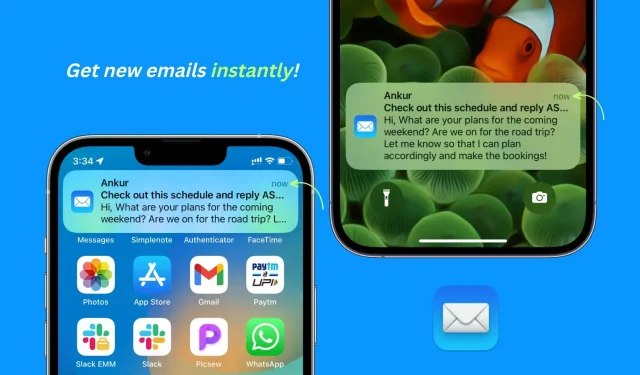
Võib-olla olete märganud, et iPhone’i ja iPadi sisseehitatud Apple Maili rakendus ei teavita teid alati uutest meilidest, kui need saabuvad. Selles juhendis oleme loetlenud kõik lahendused selle probleemi lahendamiseks ja aitavad teil uusi meiliteateid õigeaegselt ja viivituseta saada.
Meili viivituse probleem ja kuidas seda parandada
Pikaajalise Apple’i kasutajana märkasin, et:
- Vaikimisi olev meilirakendus lükkab uute meiliteatiste saatmist oluliselt edasi ja saadab need mõne aja pärast. Mõnikord võivad uued kirjateated saabuda järgmistel päevadel!
- Te ei pruugi uusi meiliteateid saada enne, kui ühendate oma iPhone’i laadijaga.
- Rakendus Mail ei saa uusi meile enne, kui avate selle ja libistate selle värskendamiseks alla.
- Rakenduse Apple Mail uued meiliteatised ei piiksu ega kuva teavitusbännerit. Need võivad tulla nähtamatult ja koguneda teavituskeskusesse.
Allolevad lahendused lahendavad kõik need ja sarnased probleemid.
1. Keela vähese energiatarbega režiim.
Kui teie iPhone on energiasäästurežiimis, on paljud funktsioonid aku tööea säästmiseks ajutiselt keelatud või piiratud. Üks mõjutatud toimingutest on kirjade vastuvõtmine.
Seega lükatakse uued meiliteatised edasi, kui teie iPhone on vähese energiatarbega režiimis (kollane aku ikoon).
Selle probleemi lahendamiseks lülitage oma iPhone’is energiasäästurežiim välja, avades Seaded > Aku. Kui uute meilimärguannete saamine on esmatähtis, võite isegi sundida oma iPhone’i mitte kunagi minema vähese energiatarbega režiimi.
2. Määrake meili tõukemärguanded
iOS Maili rakendusel on meiliserverist uute meilide vastuvõtmiseks kolm võimalust.
- Push: see “saadab” või näitab teile koheselt uusi e-posti teateid (eeldusel, et energiasäästurežiim on keelatud ja muud teavitusseaded on määratud).
- Vastuvõtmine: see saab automaatselt uusi e-kirju, kui teie iPhone laeb ja on ühendatud Wi-Fi-ga, või saate määrata selle uusi e-kirju vastu võtma iga 15, 30 või 60 minuti järel.
- Käsitsi: näete uusi e-kirju ainult siis, kui avate rakenduse Mail.
Ilmselt soovite, et teie meilirakendus saadaks koheselt uusi meiliteateid, kuid see põhjustab kaks probleemi.
- Apple Maili rakendus ei saa saata uusi teatisi lisatud Gmaili kontolt ega enamikust muudest meiliteenustest. Pushi toetavad ainult iCloud, Outlook ja mõned muud teenused.
- Push tarbib kõige rohkem akut võrreldes funktsiooniga Tõmba ja käsitsi.
Kuid kuna meie eesmärk on saada uusi e-kirju koheselt, järgige neid samme, et seadistada iPhone Maili rakendus uute meilimärguannete saatmiseks.
- Avage rakendus Seaded.
- Kerige alla ja valige Mail.
- Klõpsake “Kontod”.
- Klõpsake nuppu Hangi uued andmed.
- Luba Push.
- Lõpuks veenduge, et teie iCloudi või muude toetatud teiseste meiliteenuste kõrval oleks kirjas „Push”. Kui ei, siis puudutage seda ja valige pealkirja “Vali ajakava” all “Esita”.
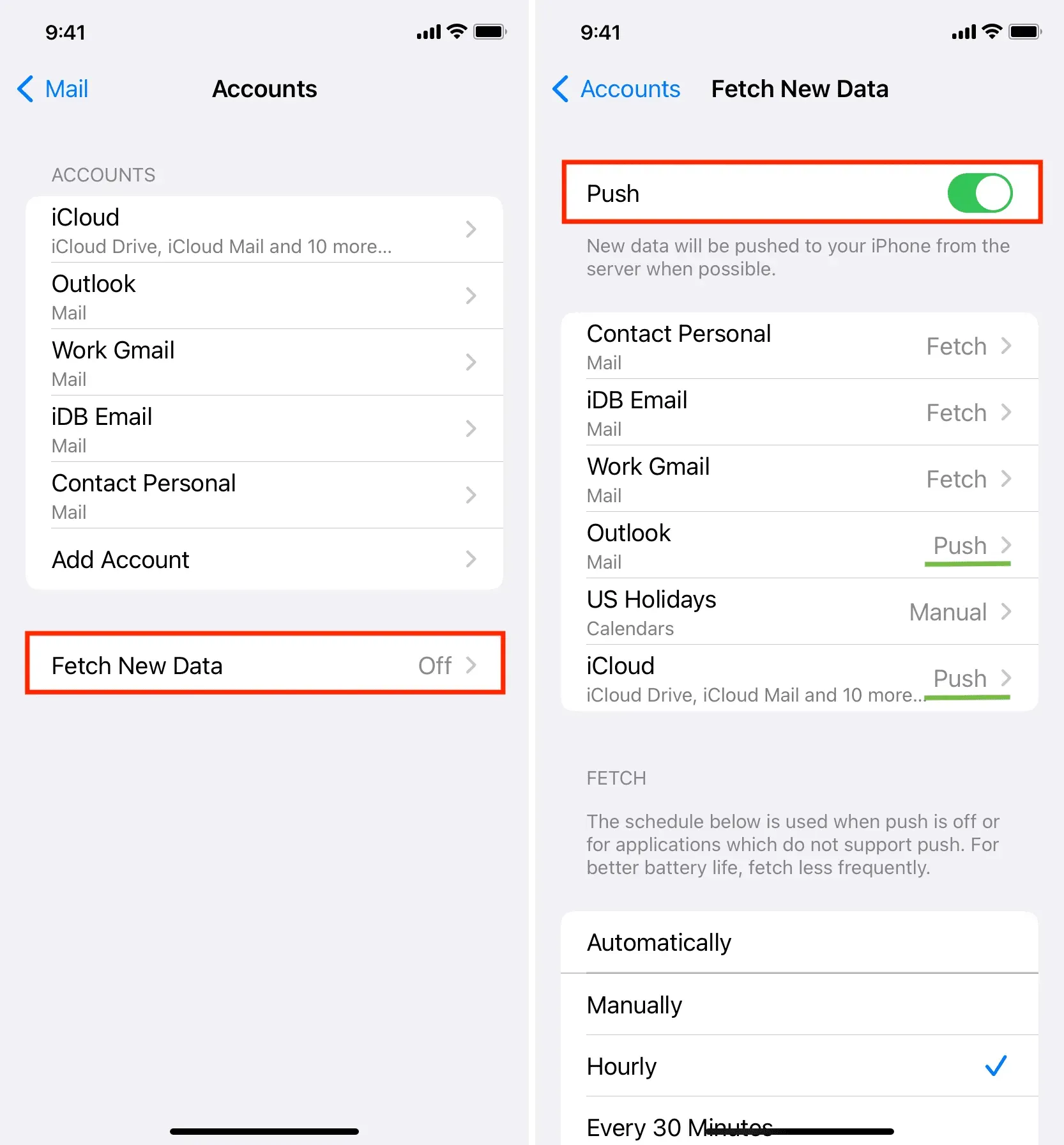
Teave hilinenud Gmaili märguannete kohta rakenduses iPhone Mail
Nagu mainitud, kui kasutate rakenduses Mail Gmaili või mõnda muud e-posti teenust (nt kontori või veebisaidi e-posti aadress), on kõige parem valida „Sampling” ja määrata ajakavaks „Proovivõtt iga 15 minuti järel”. Kuid ka see lükkab isegi parimal juhul teie uute meilimärguannete saatmise umbes 15 minuti võrra edasi. Seega, kui Gmail on teie peamine meiliteenus, vaadake meie viimast näpunäidet.
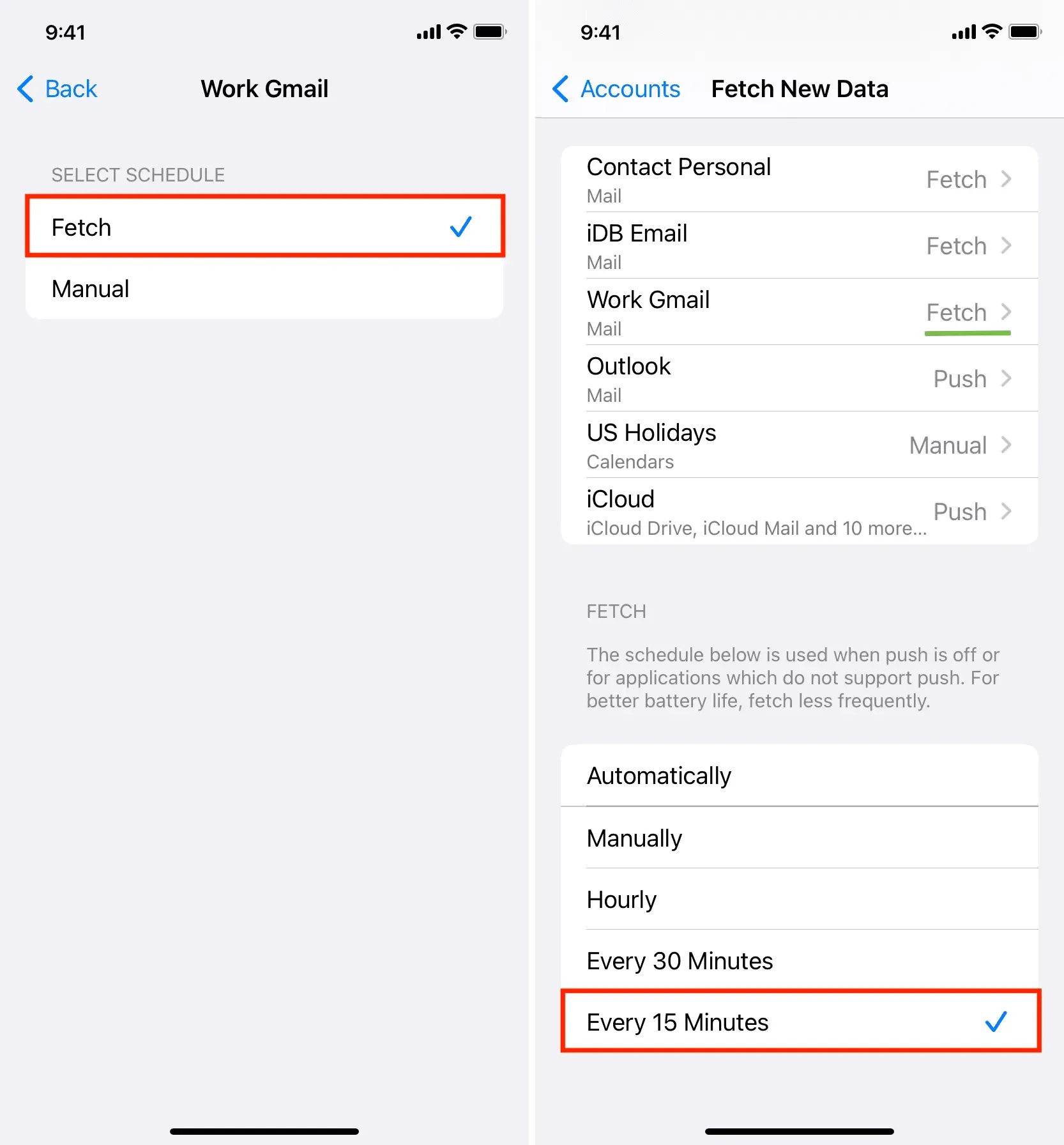
3. Parandage oma meilirakenduse teavitusseaded.
Kui te ei näe meiliteatiste bännereid või uusi e-kirju ei kuvata teie iPhone’i lukustuskuval, saate kohandada rakenduse Mail seadeid järgmiselt.
- Avage rakendus Seaded ja puudutage valikut Märguanded.
- Valige rakenduste loendist Mail.
- Veenduge, et märguannete lubamine oleks roheline.
- Pärast seda märkige ruudud Lukustuskuva, Teavituskeskus ja Bännerid.
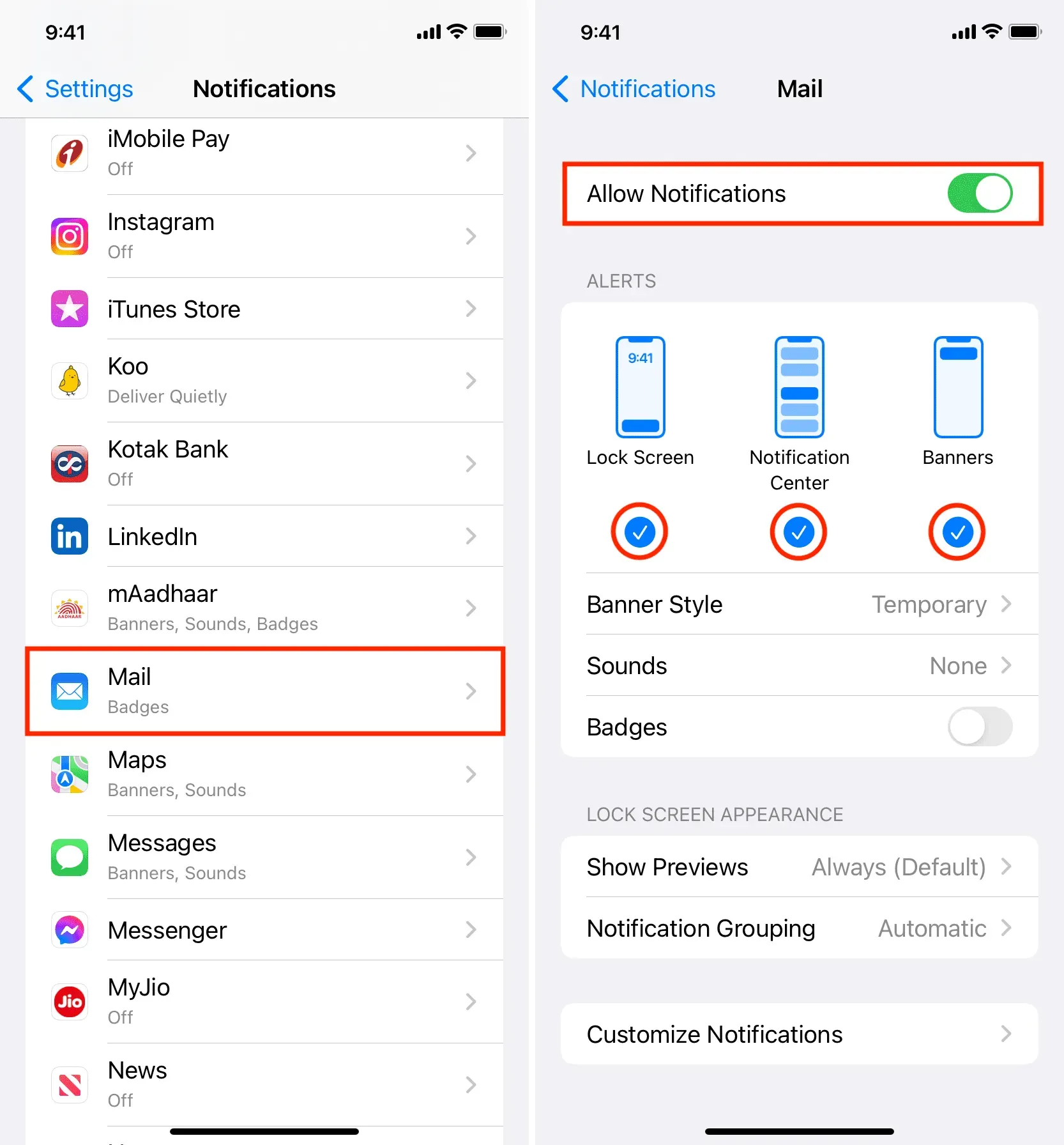
4. Lülitage sisse teiste meilikontode märguanded.
- Puudutage meilirakenduse teavituste seadete ekraanil valikut Kohanda teateid.
- Valige lisatud meilikonto ja lülitage sisse lüliti Teavitused, et saada märguanne, kui sellele kontole saadetakse meil.
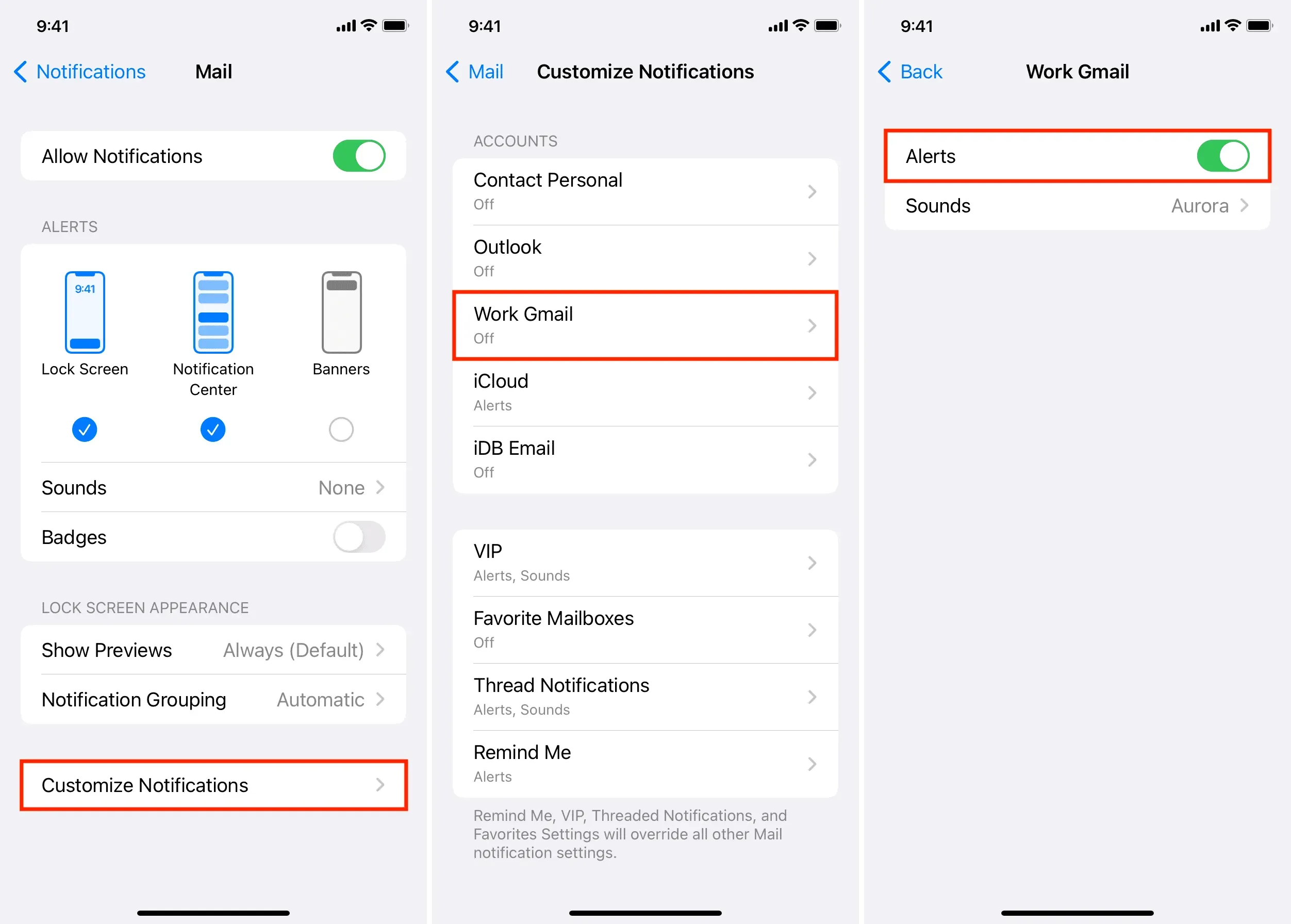
5. Kohandage uute meilide teavitusheli
Apple teab, et inimesed saavad iga päev palju uusi e-kirju (enamik neist on rämpspost, reklaamid ja uudiskirjad). Seetõttu vaikimisi kõik uued e-kirjade märguanded (v.a VIP-id) ei kostu. Kuid saate seda hõlpsalt muuta:
- E-posti teavitusseadete avamiseks järgige ülaltoodud samme.
- Puudutage valikut Helid.
- Valige mõni muu märguandetoon peale „Puudub” (vaikeseade).
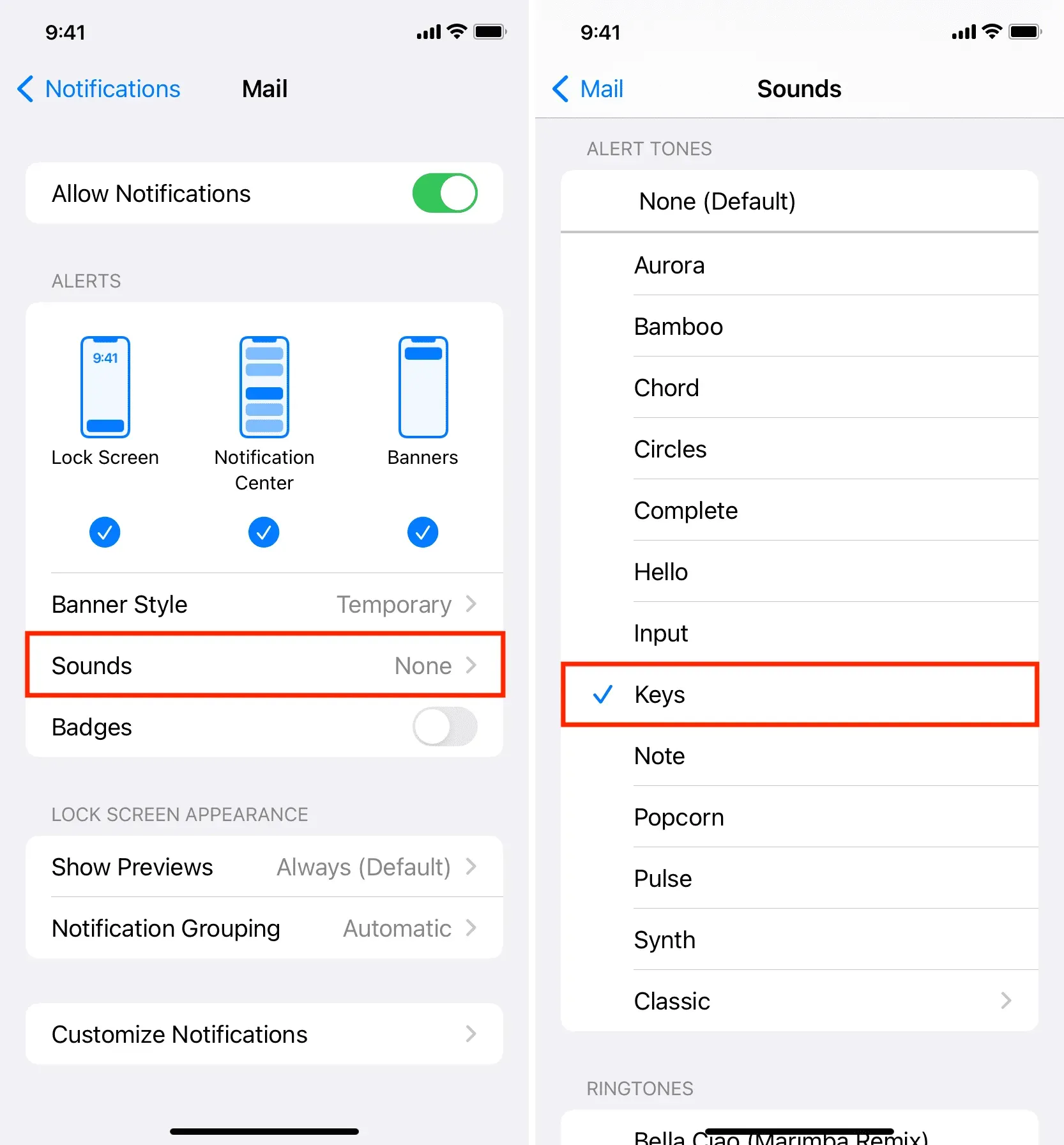
6. Kasutage meilirakenduse VIP-funktsiooni
Rakendus Mail võimaldab lisada olulisi inimesi VIP-idena ja VIP-ide meilid alistavad muud meili teavitusseaded. Üldreeglina peaksid VIP-teated saabuma õigeaegselt ja hoiatama teid heliga (Seaded > Teavitused > E-post > Kohanda teatisi > VIP).
7. Luba meililõim
Kui saite lõimes palju meilivastuseid, olete võib-olla selle välja lülitanud, mis peatab kõik teated selles meililõimes olevate uute sõnumite kohta. Selle sisselülitamiseks tehke järgmist.
- Avage rakendus Mail ja olge sisendkausta ekraanil.
- Otsige väikese vaikse kellaikooniga meili.
- Puudutage ja hoidke seda meili, seejärel puudutage Tühista vaigistus. Võite ka pühkida vasakule ja puudutada valikuid Rohkem > Tühista vaigistus.
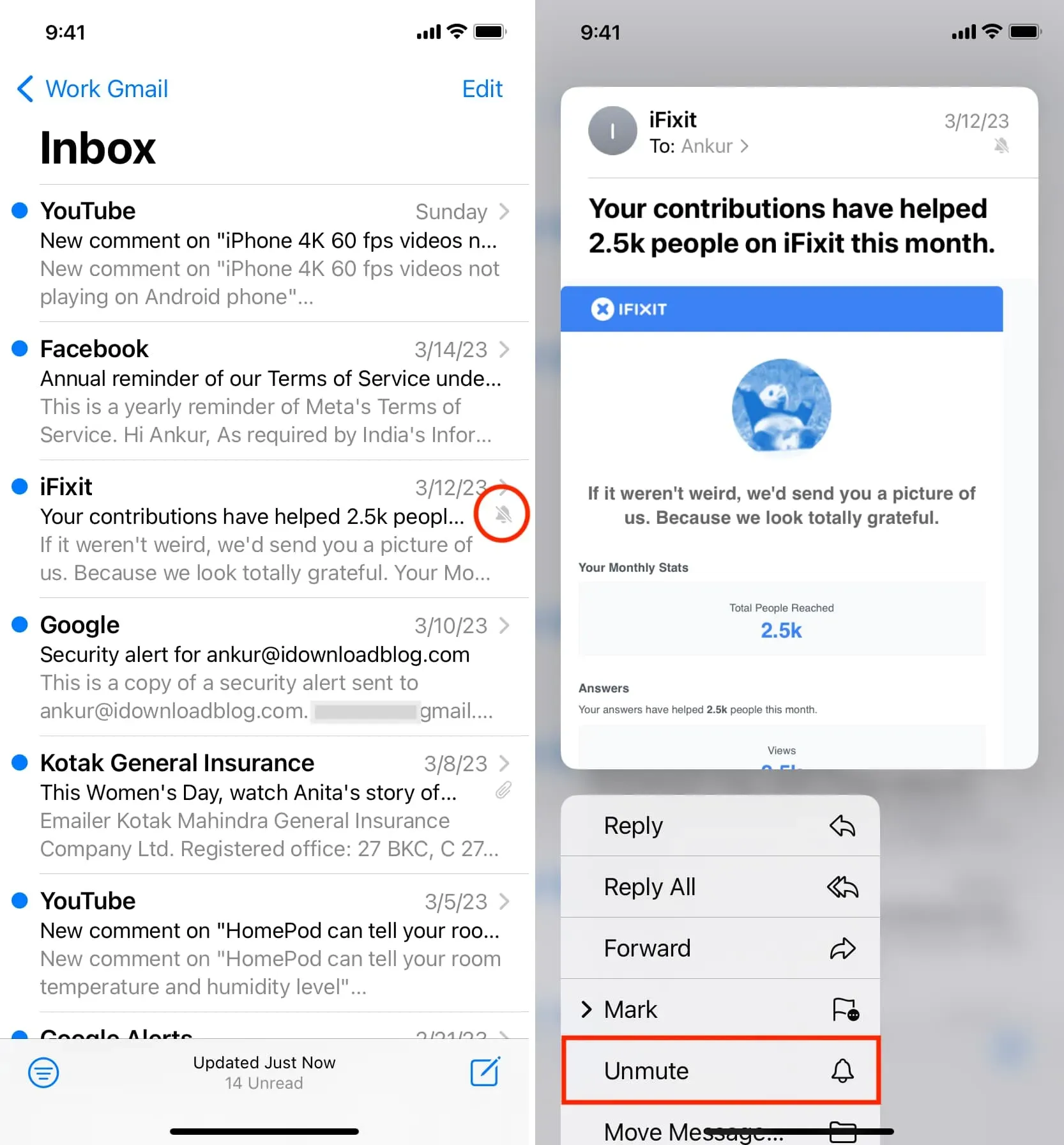
8. Lubage meilirakenduse jaoks taustal rakenduse värskendamine.
Kui taustal rakenduste värskendamine on lubatud, saavad rakendused taustal uut sisu vastu võtta ja seega olla kursis, mis aitab teil uutest rakendustest õigeaegselt teavitada.
Rakenduse taustal värskendamise lubamiseks avage Seaded > Üldine > Rakenduse värskendamine taustal. Veenduge, et see oleks lubatud. Kui ei, siis puudutage seda ja valige Wi-Fi & Cellular Data.
9. Välistage rakendus Mail teavituste kokkuvõttest.
- Minge jaotisse “iPhone’i seaded” ja klõpsake nuppu “Teavitused”.
- Puudutage valikut Ajastatud kokkuvõte.
- Järgmisel ekraanil saate ajastatud kokkuvõtte välja lülitada.
- Või kui see funktsioon teile meeldib, lülitage välja valiku Mail kõrval olev lüliti, et see oma ajastatud kokkuvõttest välja jätta. Pärast seda, kui teiste rakenduste märguanded lükatakse edasi ja kaasatakse ajastatud kokkuvõttesse, peaksid rakenduse Mail teated teieni koheselt jõudma.
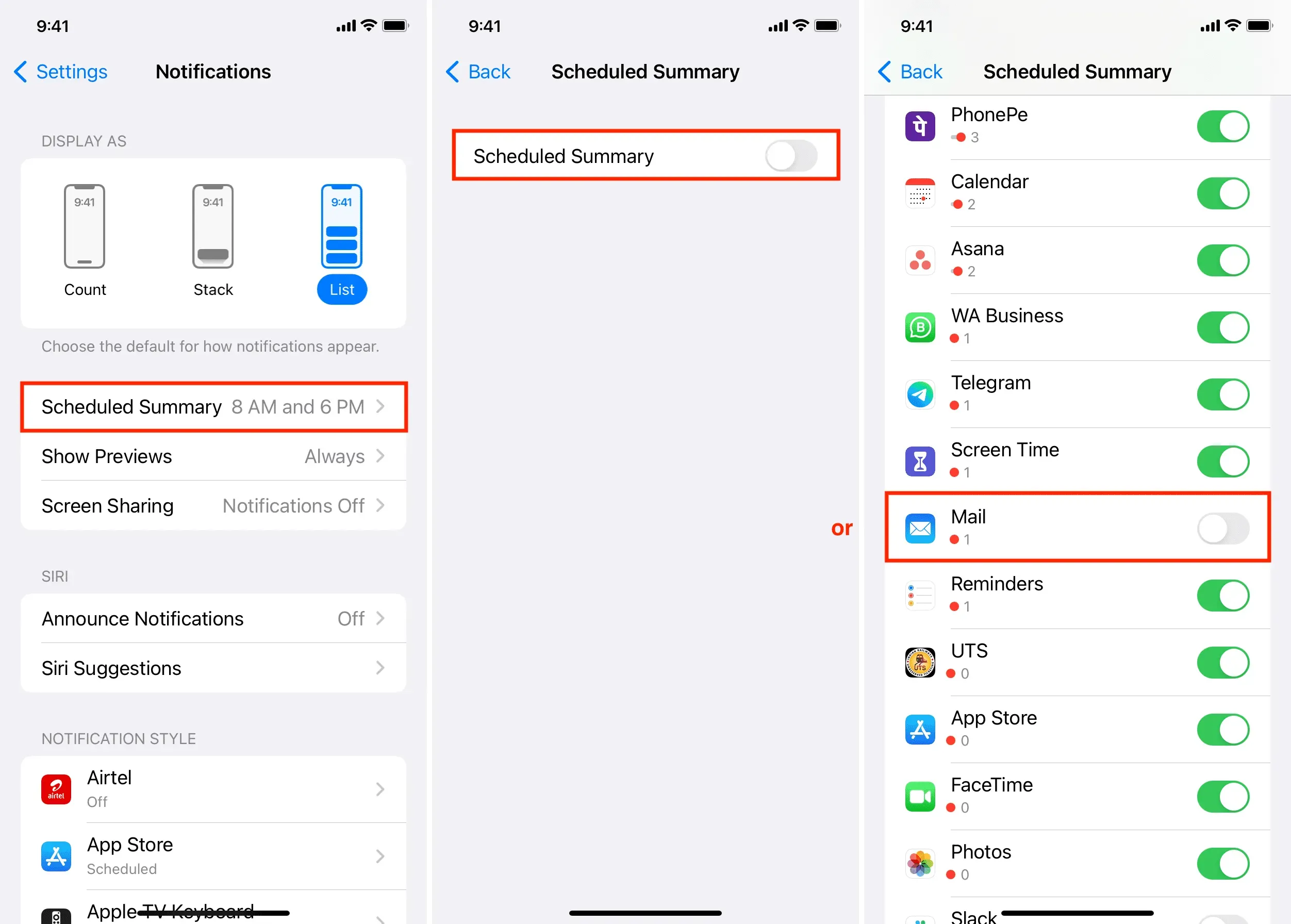
10. Keela madala andmemahu režiim
Kui teie iPhone on vähese andmesiderežiimis, kasutab see mobiilset andmesidet või WiFi-ühendust säästlikult. See võib kaasa tuua selle, et rakendused saavad piiratud viisil uut sisu ja teatisi. Seetõttu kaaluge selle andmesäästurežiimi keelamist, kui seda kasutate.
11. Lülitage funktsioon Mitte segada või Fookus välja.
On ütlematagi selge, et te ei saa uute rakenduste märguandeid ega meiliteateid, kui teie iPhone on režiimis Mitte segada või teatud fookus on aktiivne. Nende väljalülitamiseks tehke järgmist.
- Avage iPhone’i juhtimiskeskus.
- Kui fookuse ikoon on värviline, puudutage selle väljalülitamiseks ikooni. Samuti võite klõpsata fookuse nimel ja klõpsata seda järgmisel ekraanil uuesti, et see välja lülitada.
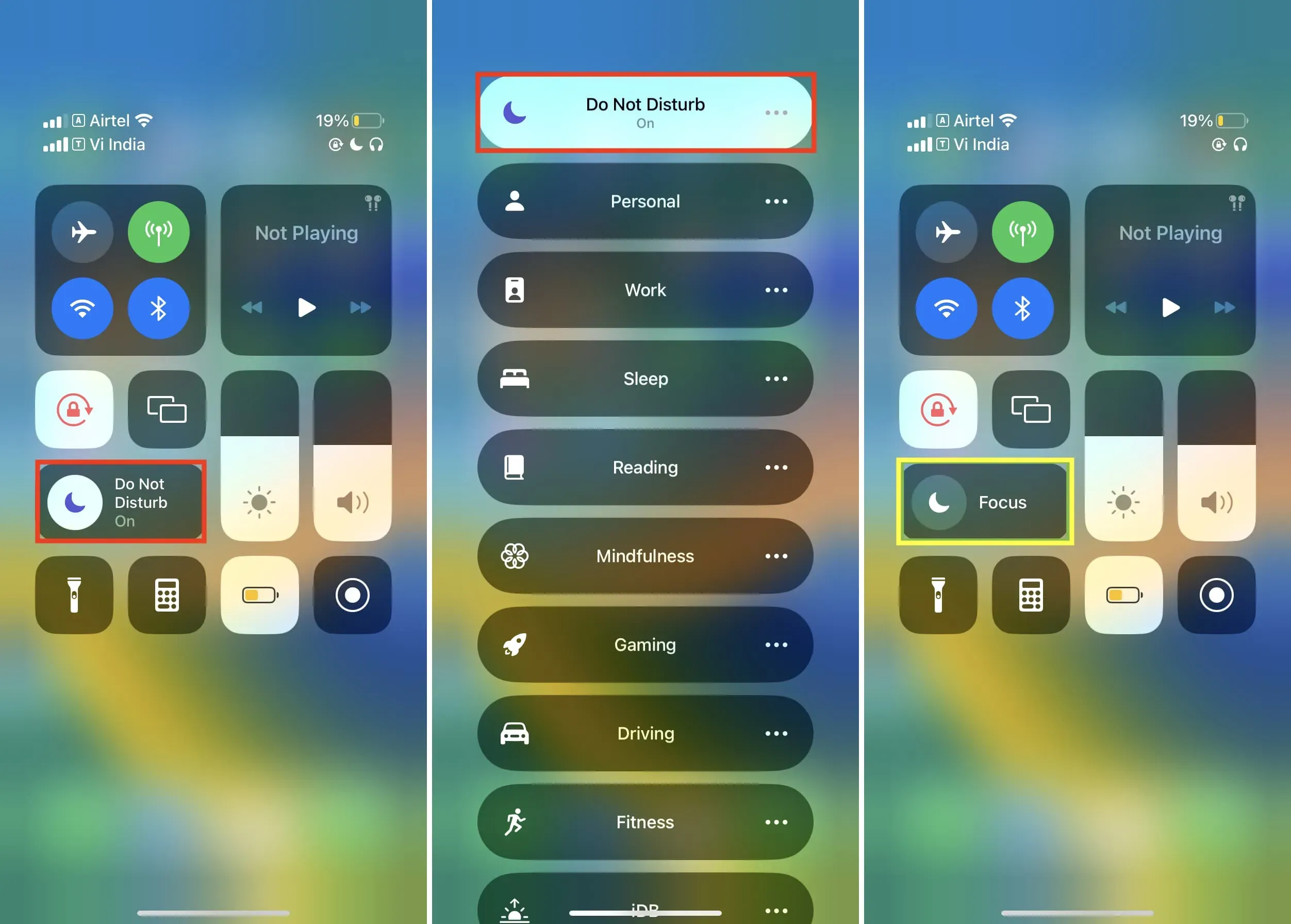
12. Taaskäivitage oma iPhone regulaarselt
Rakenduste hilinenud märguannete põhjuseks võivad olla ka tõrked, mille teie iPhone tavakasutuse ajal tuvastab. Parim viis selle probleemi lahendamiseks on iPhone’i perioodiline välja- ja sisselülitamine. Mina isiklikult teen seda iga kahe või kolme päeva tagant.
13. Veenduge, et teie iPhone oleks Internetiga ühendatud
Kujutagem ette olukorda, kus lülitate oma iPhone’i mobiilse andmeside välja. Nüüd, kui teie kodu või kontori Wi-Fi lakkab töötamast või lahkute kodust, lülitub teie iPhone võrguühenduseta, mis tähendab ilmselgelt, et uusi e-posti teavitusi ei tule.
Üks viis selle probleemi lahendamiseks on mobiilse andmeside sisselülitamine. Teie iPhone kasutab seda automaatselt, kui see on WiFi-võrgust lahti ühendatud.
14. Värskendage oma iPhone’i või iPadi
Kui teie iPhone’il on iOS-i vanem versioon, värskendage seda menüüs Seaded > Üldine > Tarkvaravärskendus.
15. Määrake õiged Apple Watch Maili märguanded
- Avage oma iPhone’is rakendus Watch ja puudutage valikuid Teavitused > Mail.
- Kui valitud on „Kohandatud”, veenduge, et märkige ka valik „Luba märguanded”.
- Pärast seda puudutage e-posti kontot (nt iCloud või Gmail) ja lülitage sisse lüliti „Kuva iCloudi või Gmaili hoiatused”.
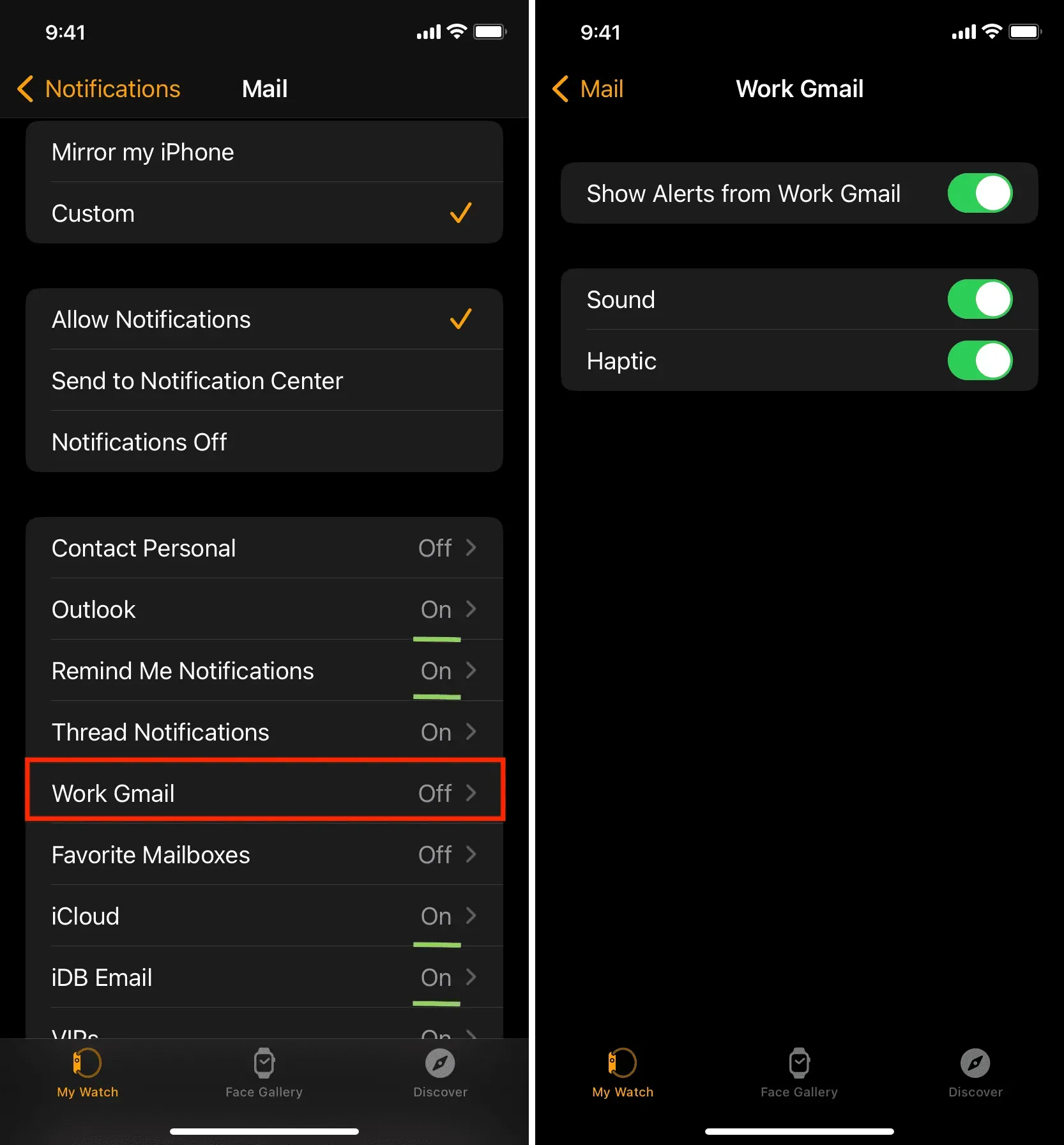
Märge. Lisaks kohandatud sätetele saate ka lihtsalt valida Mirror My iPhone. Ja kui te ei soovi oma Apple Watchis meiliteatisi saada, valige Kohandatud ja seejärel Teavitused väljas.
16. Eemaldage oma meilikonto ja lisage see uuesti.
Mõnikord ei pruugi uued teatised saabuda või hilinevad teadmata põhjustel. Saate selle parandada, eemaldades selle konto rakendusest Mail ja lisades selle uuesti.
17. Lähtestage iPhone’i rakendus Mail.
Siiski on probleeme? Jätkake ja taaskäivitage rakendus Mail, mis hõlmab kõigi meilikontode kustutamist ja rakenduse uue installimist pärast selle desinstallimist.
18. Lähtestage iPhone’i võrguseaded
Kui te ei saa ikka veel õigeaegselt uusi meiliteateid saada, lähtestage kõik võrguseaded ja see peaks aitama.
19. Lülituge teisele meilirakendusele
Lõpuks, olenemata sellest, mida teete, lükatakse Gmaili ja enamiku teiste teenuste uued meiliteatised edasi, kui kasutate neid rakenduses Apple Mail. Seega soovitan hankida kolmanda osapoole meilirakendus, kui meilid on teie jaoks olulised ja peate uusi e-kirju kohe lugema ja neile vastama.
Oma iPhone’is kasutan ametlikku Gmaili ja Edison Maili rakendust. Need rakendused saadavad uusi meiliteateid kohe ja mul pole kaebusi olnud. Võite proovida ka Microsoft Outlooki , Sparki , Zoho Maili , Newton Maili või mõnda muud rakendust.
Tähtis! Kui saate Gmaililt liiga palju meiliteateid, saate seda juhtida järgmiselt.
- Avage Gmaili rakendus ja valige oma e-posti konto, puudutades oma profiilipilti.
- Puudutage vasakus ülanurgas menüüikooni (kolm lühikest joont) ja valige Seaded.
- Klõpsake “E-posti märguanded” ja valige “Ainult põhiline” või “Ainult kõrge prioriteet”. See teavitab teid olulistest uutest meilidest ja vaigistab ülejäänud.
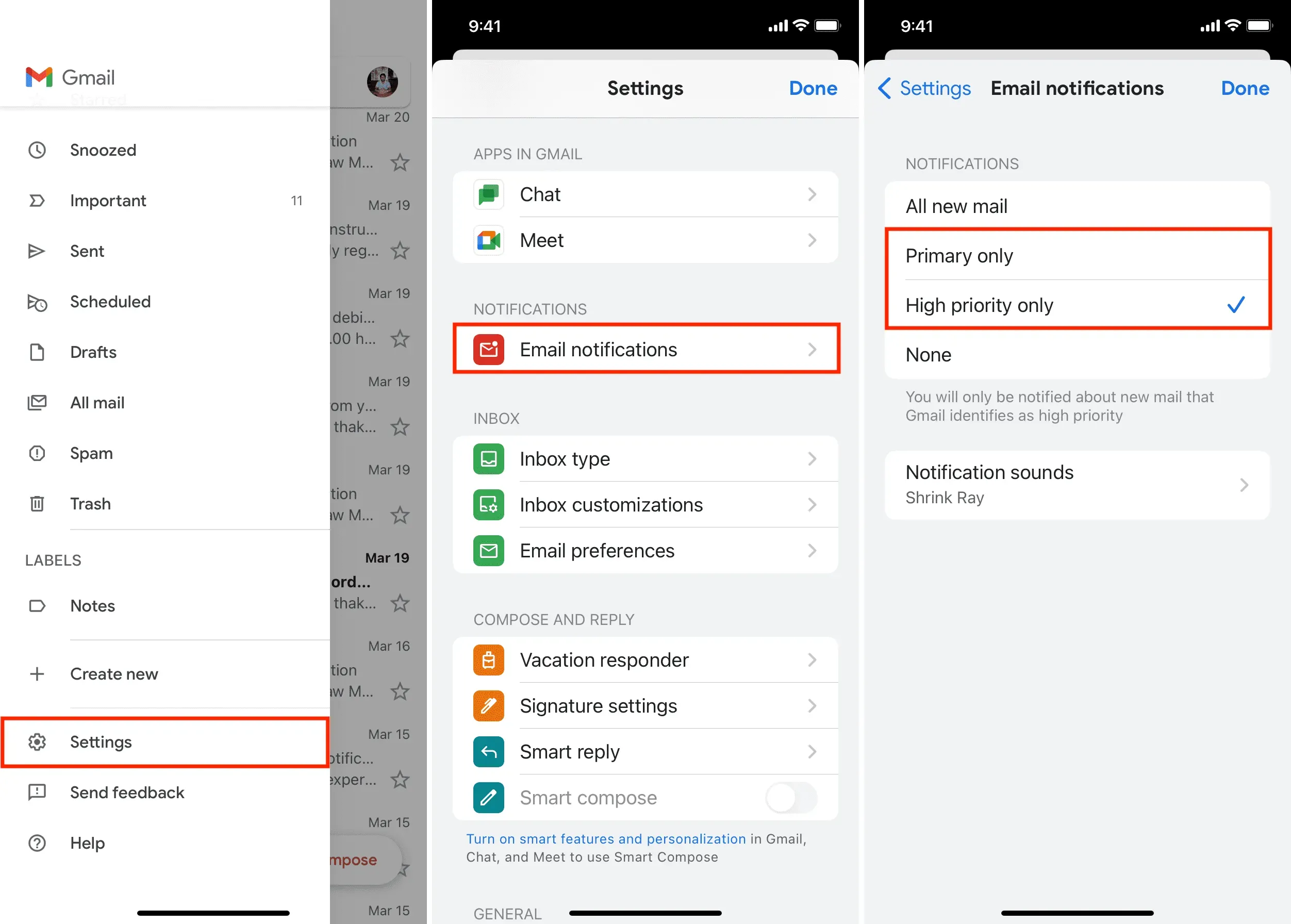



Lisa kommentaar